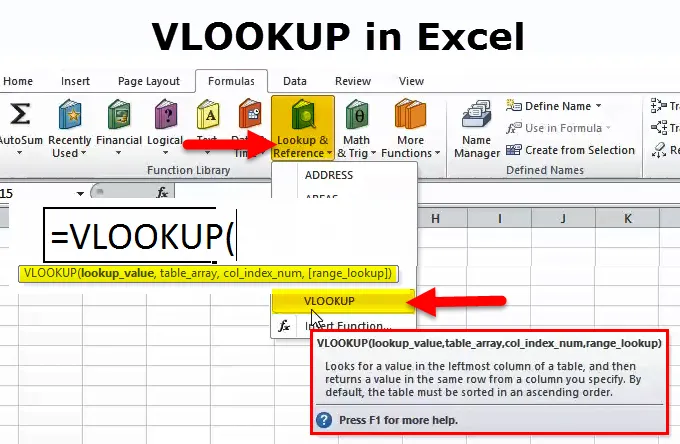
VLOOKUP-funktion (indholdsfortegnelse)
- VLOOKUP-funktion i Excel
- VLOOKUP-formel i Excel
- Hvordan bruges VLOOKUP i Excel?
Introduktion til VLOOKUP-funktion i Excel
VLOOKUP-funktionen er en af de vigtige funktioner i Microsoft Excel. Vi bruger mest denne funktion regelmæssigt. Vi bruger opslagværdi i en tabel ved at matche den første kolonne.
“V” i vlookup står for “lodret” og “opslag” matcher værdien, så vi kan sige, at det bruger til vertikalt at matche værdien og få resultatet.
Når VLOOKUP i excel kaldes, søges den værdi, der skal søges op, i den kolonne til venstre i array-tabellen, der sendes som en henvisning i VLOOKUP-funktionen excel. Når først søgningsværdien er fundet, returnerer den konsonantværdien fra matrittabellen.
VLOOKUP-formel i Excel
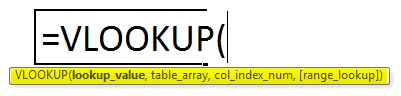
Vlookup-funktionen bruger argumenterne: -
Der er fire argumenter i vlookup-funktionen, som nævnes nedenfor:
- Opslag værdi (påkrævet argument) - det er den værdi, vi ønsker at se op i kolonnen i en tabel. Hvor du vil eller få værdien fra en anden tabel.
- Tabellarray (påkrævet argument) - det er datarrayet, der skal søges. Vlookup-funktionen søger i kolonnen til venstre i denne matrix. Vi kan sige, at dette er et matchende bord.
- Kolonneindeksnummer (påkrævet argument) - et heltal, der specificerer kolonnenummeret for den medfølgende tabellarray, som du vil returnere en værdi fra. Hvis du kun bruger til datatilpasning, kan du sætte 1, men hvis du ønsker at få værdi fra en anden kolonne, opføre sig ved at matche opslagningsværdien, skal du placere kolonnen nr. Fra matchende kolonne nr.
- Områdeopslag (valgfrit argument) - det definerer, hvad denne funktion skal returnere i tilfælde af, at den ikke finder et nøjagtigt match til opslagværdien. Argumentet kan indstilles til sandt eller falskt, hvilket betyder:
- Sandt - omtrentlig match, det vil sige, hvis et nøjagtigt match ikke findes, så brug det nærmeste match under opslagets værdi.
- Falsk - nøjagtigt match, det vil sige, hvis en nøjagtig match ikke findes, vil det returnere en fejl.
- Vi kan også bruge 0 til falsk og 1 til ægte matching.
Trin til brug af denne VLOOKUP-funktion
- Klik på formel-fanen> opslag & reference> klik på vlookup
- Klik også på funktionsikonet, skriv derefter manuelt og søg i formlen
- Vi får et nyt funktionsvindue der viser nedenunder billeder.
- Derefter skal vi indtaste detaljerne som vist på billedet
- Sæt opslagværdien, hvor du vil matche fra en tabel til en anden tabelværdi.
- Du skal placere tabellen array, som er en anden tabel værdi
- Sæt col indeksnummeret for en anden tabel lodret værdi, som er et behov.
- Rage-opslag falsk for nøjagtigt match og sandt for en omtrentlig kamp
- Du kan også bruge 0 til nøjagtigt match og 1 til en omtrentlig kamp.
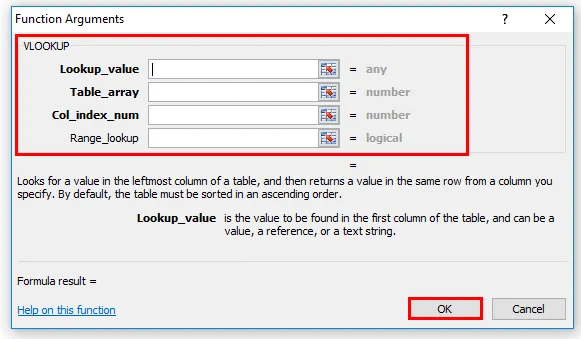
Genvej til brug af formlen
Klik på en celle, hvor du vil resultere i værdi, og sæt derefter formlen som nævnt nedenfor
= vlookup (opslag værdi, tabelinterval, kolonneindeks)> enter
Forklaring af VLOOKUP-funktionen
Denne funktion hjælper dig med at finde specifikke oplysninger i dit regneark. Når brugeren bruger vlookup-funktionen til at finde specifikke oplysninger i ms excel-regnearket, vises hver matchende information i den samme række, men i den næste kolonne.
Denne funktion udfører et lodret opslag ved at søge efter en værdi i den første kolonne i en tabel og returnere værdien i den samme række i indeksnummerpositionen .
Vi kan også bruge et ark til et andet ark og en projektmappe til en anden projektmappe
Hvordan bruges VLOOKUP i Excel?
Vlookup-funktionen er meget enkel og let at bruge. Lad os forstå, hvordan vlookup fungerer. Nedenfor nævnes detaljerne ved hjælp af formlerne.
Du kan downloade denne VLOOKUP Funktionsskabelon her - VLOOKUP FunktionsskabelonEksempel # 1 - hvordan man vlookup med nøjagtigt match
For at søge efter et nøjagtigt match sætter du falske i det sidste argument.
Tabel b
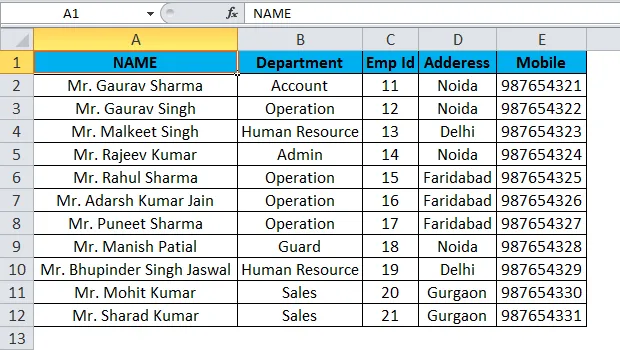
Som ovenfor nævnt i tabel b er der alle oplysninger om medarbejder som afdeling, medarbejder-id, adresse mobilnummer osv.
Du kan antage som array-tabel eller master-tabeldata. Og du har en anden tabel, hvor det er nødvendigt, kun kontakt ingen af medarbejderen.
Så da medarbejdernavnet er unik kolonne, er medarbejdernavnet som opslagværdi i en tabel, hvor du ønsker at få et resultat.
Master-datatabel b som vist ovenfor er en tabellarray, og i stamdata kan du se, at mobil ingen kolonne findes i kolonnen 5-kolonneindeks.
Derefter skal vi sætte 0 for nøjagtig matching eller 1 for falsk matching.
Derefter kan du nemt få resultatet ved at bruge.
Tabel A
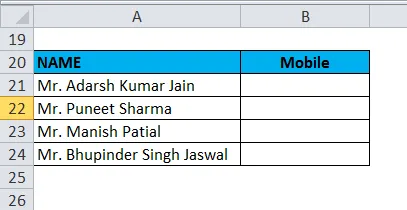
Du kan se resultatet her:
Formel: - “= vlookup (a21, a1: e12, 5, 0)”
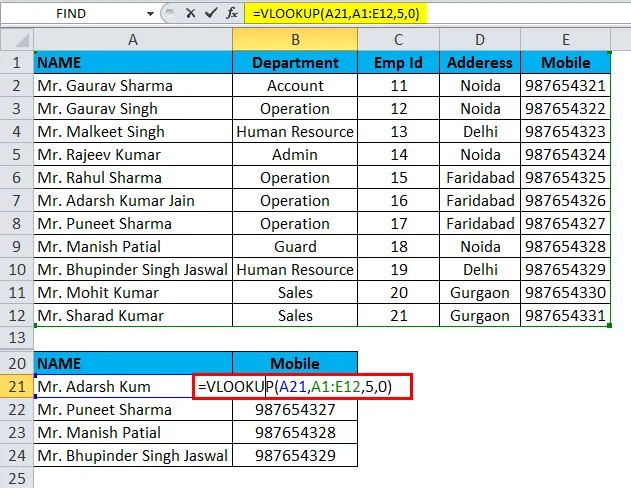
Vi kan se, at i en tabel alle værdier matcher den nøjagtige værdi.
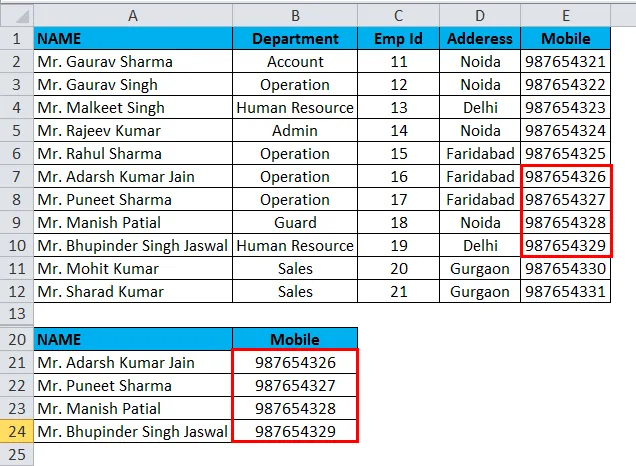
Eksempel 2 - Sådan bruges vlookup med en omtrentlig match
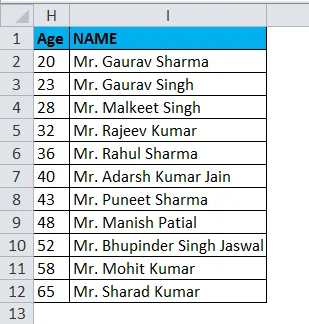
Som ovenfor vist på billedet i kolonnen H er der medarbejderens aldersomtale og kolonne I medarbejderens navn. Du kan tage dette som en matrix eller master-tabel. Nu vil jeg sætte aldersværdien i k2, så får vi medarbejdernavnet, der er omtrentlig alder som angivet i k2 aldersværdi, som vist nedenfor nævner billeder.
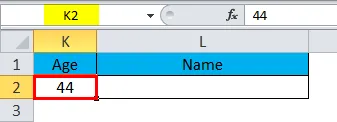
Så lad os kontrollere formlen nu.
”= VLOOKUP (k2, h2: i12, 2, true)”
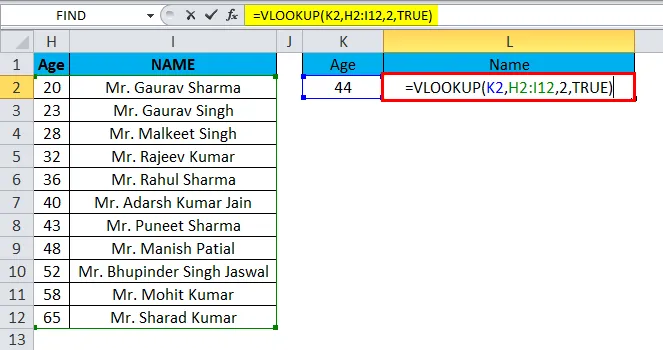
Så kan vi få den omtrentlige matchende værdi.
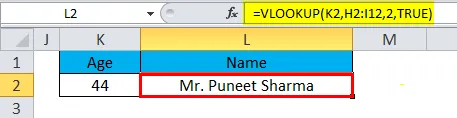
Som du ser, returnerer formlen Mr. Puneet Sharma, hvis alder er 43, mens vi også har Mr. Manish patial over, at alder 48, men 43 er meget tættere på 44 end 48. Så hvorfor returnerer den Mr. Puneet? Fordi vlookup med omtrentlig match henter den nærmeste værdi, der er mindre end opslagets værdi.
Ting at huske
- Vlookup-funktionen returnerer resultatet i en hvilken som helst datatype såsom en streng, numerisk, dato osv.
- Hvis du angiver forkert for den omtrentlige matchparameter, og der ikke findes noget nøjagtigt match, returnerer vlookup-funktionen # n / a.
- Hvis du specificerer sandt for den omtrentlige matchparameter, og der ikke findes noget nøjagtigt match, returneres den næste mindre værdi.
- Hvis indeksnummeret er mindre end 1, returnerer vlookup-funktionen #værdi !.
Hvis indeksnummeret er større end antallet af kolonner i tabellen, returnerer vlookup-funktionen #ref!
Anbefalede artikler
Dette har været en guide til VLOOKUP-funktion. Her diskuterer vi VLOOKUP-formlen, og hvordan man bruger VLOOKUP-funktionen sammen med exceleksempler og downloadbare excel-skabeloner. Du kan også se på disse nyttige funktioner i excel-
- Sådan bruges RIGHT-funktion i Excel
- Excel CONCATENATE-funktion
- Brug af FIND-funktion i Excel
- PMT-funktion i Excel